إعداد التنبؤ بالطلب
ملاحظة
أصبح Azure Active Directory الآن Microsoft Entra ID. معرفة المزيد
يصف هذا المقال كيفية إعداد التنبؤ بالطلب.
مفاتيح توزيع الأصناف
تعمل مفاتيح توزيع الأصناف على إنشاء مجموعات من الأصناف. يتم حساب التنبؤ بالطلب لأحد الأصناف وأبعاده فقط إذا كان العنصر جزءًا من مفتاح تخصيص الصنف. يتم فرض هذه القاعدة لتجميع عددًا كبيرًا من العناصر، لذلك يمكن إنشاء التنبؤات بالطلب بسرعة أكبر. يتم إنشاء التنبؤات استناداً إلى البيانات المسجلة فقط.
يجب أن يكون أحد الأصناف والأبعاد جزءًا من مفتاح توزيع صنف واحد فقط في حالة استخدام مفتاح تخصيص الصنف أثناء إنشاء التنبؤ.
لإنشاء مفاتيح توزيع الأصناف وإضافة وحدة حفظ المخزون (SKU) إليها، اتبع الخطوات التالية.
انتقل إلى التخطيط الرئيسي > الإعداد > التنبؤ بالطلب > مفاتيح توزيع الأصناف.
حدد مفتاح توزيع صنف في جزء القائمة، أو حدد جديد في جزء الإجراءات لإنشاء مفتاح جديد. في رأس المفتاح الجديد أو المحدد، قم بتعيين الحقول التالية:
- مفتاح توزيع الصنف – أدخل اسمًا فريدًا للمفتاح.
- الاسم - أدخل اسمًا وصفيًا للمفتاح.
اتبع إحدى هذه الخطوات لإضافة أصناف إلى مفتاح توزيع الصنف المحدد أو إزالة الأصناف:
- في علامة التبويب السريعة توزيع الصنف، استخدم الزرين جديد و حذف على شريط الأدوات لإضافة الأصناف أو إزالتها بحسب رغبتك. بالنسبة لكل صف، حدد رقم الصنف، ثم قم بتعيين قيم الأبعاد في الأعمدة الأخرى على النحو الذي تريده. حدد عرض الأبعاد على شريط الأدوات لتغيير مجموعة أعمدة الأبعاد التي تظهر في خطوط الشبكة. (يتم تجاهل القيمة في العمود النسبة المئوية عند إنشاء التنبؤات بالطلب.)
- إذا كنت ترغب في إضافة عددًا كبيرًا من الأصناف إلى المفتاح، حدد تعيين الأصناف في جزء الإجراءات لفتح الصفحة التي يمكنك فيها البحث عن الأصناف المتعددة وتعيينها للمفتاح المحدد.
هام
انتبه لتضمين الأصناف ذات الصلة فقط في كل مفتاح توزيع صنف. قد تتسبب العناصر غير الضرورية في التكاليف المتزايدة عندما تستخدم خدمة التعلم الآلي من Microsoft Azure.
مجموعات التخطيط بين الشركات الشقيقة
قد يعمل التنبؤ بالطلب على إنشاء تنبؤات عبر الشركة. في Dynamics 365 Supply Chain Management، يتم تجميع الشركات التي تم تخطيطها معًا في نفس مجموعة تخطيط واحدة بين الشركات الشقيقة. لتحديد، لكل شركة، مفاتيح توزيع الأصناف التي يجب وضعها في الاعتبار للتنبؤ بالطلب، قم بربط مفتاح توزيع الصنف بعضو مجموعة التخطيط بين الشركات الشقيقة.
هام
لا يعمل تحسين التخطيط على دعم مجموعات التخطيط بين الشركات الشقيقة. للقيام بالتخطيط بين الشركات الشقيقة التي تستخدم تحسين التخطيط، قم بإعداد وظائف مجموعة التخطيط الرئيسي التي تتضمن الخطط الرئيسية لكافة الشركات ذات الصلة.
لإعداد مجموعات التخطيط بين الشركات، اتبع الخطوات التالية.
انتقل إلى التخطيط الرئيسي > إعداد > مجموعات التخطيط بين الشركات الشقيقة.
حدد مجموعة تخطيط في جزء القائمة، أو حدد جديد في جزء الإجراءات لإنشاء مجموعة جديدة. في رأس المجموعة الجديدة أو المحددة، قم بتعيين الحقول التالية:
- الاسم – أدخل اسمًا فريدًا لمجموعة التخطيط.
- الوصف - أدخل وصفًا مختصرًا لمجموعة التخطيط.
في علامة التبويب السريعة أعضاء مجموعة التخطيط بين الشركات الشقيقة، استخدم الأزرار الموجودة على شريط الأدوات لإضافة صف لكل شركة (كيان قانوني) يجب أن تكون جزءًا من المجموعة. بالنسبة لكل صف، قم بتعيين الحقول التالية:
- الكيان القانوني – حدد اسم شركة (كيان قانوني) يكون عضوًا في المجموعة المحددة.
- تسلسل الجدولة – قم بتعيين الأمر الذي يجب أن تقوم الشركة بمعالجته بالنسبة للشركات الأخرى. تتم معالجة القيم المنخفضة أولاً. يمكن أن يكون هذا الأمر مهمًا عندما يؤثر طلب شركة على الشركات الأخرى. في هذه الحالات، يجب أن تتم معالجة الشركة التي توفر الطلب في المرحلة الأخيرة.
- الخطة الرئيسية– حدد الخطة الرئيسية المطلوب تشغيلها للشركة الحالية.
- نسخ تلقائي للخطة الثابتة – حدد خانة الاختيار هذه لنسخ نتيجة الخطة إلى الخطة الثابتة.
- نسخ تلقائي للخطة المتحركة – حدد خانة الاختيار هذه لنسخ نتيجة الخطة إلى الخطة المتحركة.
بشكل افتراضي، إذا لم يتم تعيين مفاتيح توزيع الأصناف إلى أعضاء مجموعة التخطيط بين الشركات الشقيقة، فإنه يتم حساب التنبؤ بطلب لكافة العناصر التي يتم تعيينها لكافة مفاتيح توزيع الأصناف من كافة الشركات. تتوفر خيارات تصفية إضافية للشركات ومفاتيح توزيع الأصناف في مربع الحوار إنشاء التنبؤ الأساسي الإحصائي (التخطيط الرئيسي > التنبؤ > التنبؤ بالطلب > إنشاء التنبؤ الأساسي الإحصائي). لتعيين مفاتيح توزيع الأصناف لشركة في مجموعة التخطيط بين الشركات الشقيقة المحددة، حدد الشركة، ثم، في علامة التبويب السريعة أعضاء مجموعة التخطيط بين الشركات الشقيقة، حدد مفاتيح توزيع الأصناف في شريط الأدوات.
لمعرفة المزيد، راجع مجموعات التخطيط بين الشركات الشقيقة للتنبؤ بالطلب
هام
انتبه لتضمين مفتايح توزيع الأصناف ذات الصلة فقط في كل مجموعة تخطيط بين الشركات الشقيقة. قد تتسبب العناصر غير الضرورية في التكاليف المتزايدة عندما تستخدم خدمة التعلم الآلي من Azure.
إعداد معلمات التنبؤ بالطلب
استخدم الصفحة معلمات التنبؤ بالطلب لإعداد العديد من الخيارات التي تتحكم في كيفية عمل التنبؤ بالطلب في النظام.
فتح صفحة معلمات التنبؤ بالطلب
لإعداد معلمات التنبؤ بالطلب، انتقل إلى التخطيط الرئيسي > إعداد > التنبؤ بالطلب > معلمات التنبؤ بالطلب. ولأن التنبؤ بالطلب يعمل عبر الشركات، الإعداد عمومي. وبعبارة أخرى، ينطبق على جميع الكيانات القانونية (الشركات).
إعدادات عامة
استخدم علامة التبويب عام للصفحة معلمات التنبؤ بالطلب لتحديد إعدادات عامة للتنبؤ بالطلب.
وحدة التنبؤ بالطلب
يعمل التنبؤ بالطلب على إنشاء التنبؤ بكميات. ولذلك، يجب تحديد وحدة قياس التي يجب التعبير عن الكمية خلالها في الحقل وحدة التنبؤ بالطلب. يحدد هذا الحقل الوحدة التي سيتم استخدامها لكافة التنبؤات بالطلب، بغض النظر عن وحدات المخزون المعتادة لكل منتج. باستخدام وحدة تنبؤ متسقة، فإنك تساعد في التأكد من أن التجميع وتوزيع النسب المئوية أمرًا منطقيًا. لمزيد من المعلومات حول تجميع وتوزيع النسب المئوية، راجع إجراء تعديلات يدوية على التنبؤ الأساسي.
لكل وحدة قياس يتم استخدامها لوحدات SKU المضمنة في التنبؤ بالطلب، تأكد من وجود قاعدة تحويل لوحدة القياس ووحدة قياس التنبؤ العام التي تحددها هنا. عند إنشاء تنبؤ، فإنه يتم تسجيل قائمة الأصناف التي ليس بها تحويل وحدة قياس. لذلك يمكنك تصحيح الإعداد بسهولة. لمزيد من المعلومات حول وحدات القياس وكيفية التحويل فيما بينها، راجع إدارة وحدات القياس.
أنواع الحركات
استخدم الحقول الموجودة على علامة التبويب السريعة أنواع الحركات لتحديد أنواع الحركات التي يتم استخدامها عند إنشاء تنبؤ أساسي إحصائي.
يمكن استخدام التنبؤ بالطلب للتنبؤ بطلب معال وغير معال. على سبيل المثال، إذا تم تعيين الخيار أمر المبيعات إلى نعم وإذا كانت كافة الأصناف التي يتم اعتبارها للتنبؤ بالطلب أصناف يتم بيعها، يقوم النظام بحساب الطلب غير معال. ومع ذلك، يمكن إضافة المكونات الفرعية الهامة إلى مفاتيح توزيع الأصناف وتضمينها في التنبؤ بالطلب. في هذه الحالة، إذا تم تعيين الخيار خط إنتاج إلى نعم، فإنه يتم حساب تنبؤ معال.
يمكنك تجاوز أنواع الحركات لمفتاح توزيع صنف محدد واحد أو أكثر باستخدام علامة التبويب مفاتيح توزيع الأصناف. تقدم علامة التبويب هذه حقولاً مشابهة.
اختر كيفية إنشاء التنبؤ الأساسي
يتيح لك الحقل إستراتيجية إنشاء التنبؤ تحديد الطريقة المستخدمة لإنشاء تنبؤ أساسي. تتوفر ثلاثة أساليب:
- نسخ فوق الطلب التاريخي – إنشاء التنبؤات عن طريق نسخ بيانات تاريخية فقط.
- خدمة التعلم الآلي من Azure – استخدام نموذج تنبؤ يستخدم خدمة التعلم الآلي من Azure. تُعد خدمة التعلم الآلي من Azure حل التعلم الآلي الحالي لـ Azure. وبالتالي، نوصي باستخدامه إذا كنت ترغب في استخدام نموذج تنبؤ.
- التعلم الآلي من Azure – استخدام نموذج تنبؤ يستخدم استوديو التعلم الآلي من Azure (كلاسيكي). لقد تم إهمال استوديو التعلم الآلي (كلاسيكي) من Azure وستتم إزالته قريبًا من Azure. لذلك، نُوصي بتحديد خدمة التعلم الآلى من Azure إذا كنت تقوم بإعداد تنبؤ بالطلب للمرة الأولى. إذا كنت تستخدم حاليًا استوديو التعلم الآلي (كلاسيكي) من Azure، فيجب عليك التخطيط للتبديل إلى "خدمة التعلم الآلي من Azure في أقرب وقت ممكن.
يمكنك تجاوز طريقة إنشاء التنبؤ لمفتاح توزيع صنف محدد واحد أو أكثر باستخدام علامة التبويب مفاتيح توزيع الأصناف. تقدم علامة التبويب هذه حقولاً مشابهة.
تجاوز معلمات خوارزمية التنبؤ الافتراضي بشكل عام
يتم تعيين معلمات وقيم خوارزمية التنبؤ الافتراضية على الصفحة معلمات التنبؤ بالطلب (التخطيط الرئيسي > إعداد > التنبؤ بالطلب > معلمات التنبؤ بالطلب). ومع ذلك، يمكنك تجاوزها بشكل عام باستخدام علامة التبويب السريعة معلمات خوارزمية التنبؤ في علامة التبويب عام من الصفحة معلمات التنبؤ بالطلب. (يمكنك أيضًا تجاوزها لمفاتيح توزيع محدد باستخدام علامة التبويب مفاتيح توزيع الأصناف على الصفحة معلمات التنبؤ بالطلب.)
استخدم زري إضافة و إزالة الموجودين على شريط الأدوات لإنشاء مجموعة تجاوزات المعلمة المطلوبة. بالنسبة لكل معلمة في القائمة، حدد قيمة في حقل الاسم، ثم أدخل القيمة المناسبة في حقل القيمة. ستستخدم كافة المعلمات غير المدرجة هنا القيم الخاصة بها من الإعدادات الموجودة في الصفحة معلمات التنبؤ بالطلب. لمزيد من المعلومات حول كيفية استخدام المجموعة القياسية من المعلمات وتحديد القيم لها، راجع القسم المعلمات والقيم الافتراضية لنماذج التنبؤ بالطلب.
تعيين أبعاد التنبؤ
يشير بعد التنبؤ يشير إلى مستوى التفاصيل التي يتم تحديدها للتنبؤ. تكون الشركة والموقع ومفتاح توزيع الصنف أبعاد تنبؤ مطلوبة. يمكنك أيضًا إنشاء التنبؤات في المستودع و/أو حالة المخزون و/أو مجموعة العميل و/أو حساب العميل و/أو البلد/المنطقة و/أو المنطقة و/أو مستوى الصنف بالإضافة إلى مستويات بُعد الصنف. استخدم علامة التبويب أبعاد التنبؤ في الصفحة معلمات التنبؤ بالطلب لتحديد مجموعة أبعاد التنبؤ المراد استخدامها عند إنشاء التنبؤ بالطلب.
في أي وقت، يمكنك إضافة أبعاد التنبؤ إلى قائمة الأبعاد التي يتم استخدامها للتنبؤ بالطلب. يمكنك أيضًا إزالة أبعاد التنبؤ من القائمة. ومع ذلك، يتم فقد التعديلات اليدوية إذا قمت بإضافة بعد تنبؤ أو إزالته.
إعداد التجاوزات لمفاتيح توزيع أصناف معينة
لا تعمل كافة الأصناف بالطريقة نفسها من منظور التنبؤ بالطلب. وبالتالي، يمكنك إنشاء تجاوزات توزيع خاصة بالمفتاح لمعظم الإعدادات التي يتم تحديدها في علامة التبويب عام. والاستثناء هو وحدة التنبؤ بالطلب. لإعداد التجاوزات لمفتاح توزيع صنف محدد، اتبع الخطوات التالية.
- في الصفحة معلمات التنبؤ بالطلب، في علامة التبويب مفاتيح توزيع الأصناف، استخدم أزرار شريط الأدوات لإضافة مفاتيح توزيع الأصناف إلى خطوط الشبكة على اليسار، أو قم بإزالتها، كما هو مطلوب. ثم حدد مفتاح التوزيع الذي ترغب في إعداد التجاوزات له.
- على علامة التبويب السريعة أنواع الحركة، قم بتمكين أنواع الحركات التي ترغب في استخدامها لإنشاء التنبؤ الأساسي الإحصائي للمنتجات التي تنتمي إلى مفتاح التوزيع المحدد. تعمل الإعدادات تمامًا كما تعمل ضمن علامة التبويب عام، ولكن يتم تطبيقها فقط على مفتاح توزيع الصنف المحدد. تتجاوز كافة الإعدادات التالية (كل من القيم نعم والقيم لا) كافة إعدادات أنواع الحركات في علامة التبويب عام.
- في علامة التبويب السريعة معلمات خوارزمية التنبؤ، حدد إستراتيجية إنشاء التنبؤ وتجاوزات معلمة خوارزمية التنبؤ للمنتجات التي تنتمي إلى مفتاح التوزيع المحدد. تعمل هذه الإعدادات تمامًا كما تعمل ضمن علامة التبويب عام، ولكن يتم تطبيقها فقط على مفتاح توزيع الصنف المحدد. استخدم زري إضافة و إزالة الموجودين على شريط الأدوات لتحديد مجموعة تجاوزات المعلمة المطلوبة. بالنسبة لكل معلمة في القائمة، حدد قيمة في حقل الاسم، ثم أدخل القيمة المناسبة في حقل القيمة. لمزيد من المعلومات حول كيفية استخدام المجموعة القياسية من المعلمات وتحديد القيم لها، راجع القسم المعلمات والقيم الافتراضية لنماذج التنبؤ بالطلب.
إعداد الاتصال بخدمة التعلم الآلي من Azure
استخدم علامة التبويب خدمة التعلم الآلي من Azure لإعداد الاتصال بخدمة التعلم الآلي من Azure. يُعد هذا الحل واحدًا من الخيارات الخاصة بإنشاء التنبؤ الأساسي. تحتوي هذه الإعدادات الموجودة بعلامة التبويب هذه على تأثير يظهر فقط عندما يتم تعيين الحقل إستراتيجية إنشاء التنبؤ إلى خدمة التعلم الآلي من Azure.
لمزيد من المعلومات حول كيفية إعداد خدمة التعلم الآلي من Azure ثم استخدام الإعدادات هنا للاتصال بها، راجع القسم إعداد خدمة التعلم الآلي من Azure.
إعداد الاتصال باستوديو التعلم الآلي (كلاسيكي) من Azure
هام
لقد تم إهمال استوديو التعلم الآلي (كلاسيكي) من Azure. ولذلك، لم يعد بإمكانك إنشاء مساحات عمل جديدة له في Azure. وتم استبداله بخدمة التعلم الآلي من Azure، مما يوفر وظائف مشابهة والمزيد. إذا لم تكن تستخدم بالفعل التعلم الآلي من Azure، فعليك البدء في استخدام خدمة التعلم الآلي من Azure. إذا كان لديك بالفعل مساحة عمل تم إنشاؤها لاستوديو التعلم الآلي (كلاسيكي) من Azure، يمكنك الاستمرار في استخدامه حتى تتم إزالة الميزة بالكامل من Azure. ومع ذلك، نُوصي بالتحديث إلى خدمة التعلم الآلي من Azure بأسرع وقت ممكن. على الرغم من أن التطبيق سيستمر في تحذيرك بأنه قد تم إهمال استوديو التعلم الآلي (كلاسيكي) من Azure، إلا أنه لن تتأثر نتيجة التنبؤ. لمزيد من المعلومات حول خدمة التعلم الآلي الجديدة من Azure وكيفية إعدادها، راجع القسم إعداد خدمة التعلم الآلي من Azure.
يمكنك التبديل بحرية بين استخدام حلول التعلم الآلي الجديدة والقديمة التي تحتوي على Supply Chain Management طالما بقيت مساحة العمل القديمة الخاصة باستوديو التعلم الآلي القديم (كلاسيكي) من Azure متوفرة.
إذا كان لديك بالفعل مساحة عمل لاستوديو التعلم الآلي (كلاسيكي) من Azure، يمكنك استخدامها لإنشاء التنبؤات عن طريق توصيلها بـ Supply Chain Management. يمكنك تأسيس هذا الاتصال باستخدام علامة التبويب التعلم الآلي من Azure في الصفحة معلمات التنبؤ بالطلب. (لا يكون للإعدادات الموجودة على علامة التبويب هذه تأثير إلا إذا تم تعيين الحقل إستراتيجية إنشاء التنبؤ إلى التعلم آلي من Azure.) أدخل التفاصيل التالية لمساحة عمل استوديو التعلم الآلي (كلاسيكي) من Azure:
- مفتاح واجهة برمجة تطبيقات خدمة الويب (API)
- نقطة نهاية خدمة الويب URL
- اسم حساب تخزين Azure
- مفتاح حساب تخزين Azure
إشعار
يلزم اسم حساب تخزين Azure والمفتاح فقط إذا كنت تستخدم حساب تخزين مخصصة. إذا قمت بنشر الإصدار المحلي ، فيجب أن يكون لديك حساب تخزين مخصص على Azure، بحيث يمكن للتعلم الآلي الوصول إلى البيانات التاريخية.
المعلمات والقيم الافتراضية لنماذج التنبؤ بالطلب
عند استخدام التعلم الآلي لإنشاء نماذج تخطيط التنبؤ، يمكنك التحكم في خيارات التعلم الآلي بإعداد قيم معلمات خوارزمية التنبؤ. يتم إرسال هذه القيم من Supply Chain Management إلى التعلم الآلي من Azure. استخدم الصفحة معلمات خوارزمية التنبؤ للتحكم في أنواع القيم التي يجب توفيرها والقيم التي يجب أن يتضمنها كل منها.
لإعداد المعلمات والقيم الافتراضية التي يمكن استخدامها لنماذج التنبؤ بالطلب، انتقل إلى التخطيط الرئيسي > الإعداد > التنبؤ بالطلب > معلمات خوارزمية التنبؤ. يتم توفير مجموعة قياسية من المعلمات. تحتوي كل معلمة على الحقول التالية:
- الاسم – اسم المعلمة، كما هو مستخدم بواسطة Azure. عادةً، لا يجب تغيير هذا الاسم ما لم تقم بتخصيص التجربة في التعلم الآلي من Azure.
- الوصف – اسم شائع للمعلمة. يستخدم هذا الاسم لتحديد المعلمة في أماكن أخرى في النظام (على سبيل المثال، في الصفحة معلمات التنبؤ بالطلب).
- القيمة – القيمة الافتراضية للمعلمة. تعتمد القيمة التي يجب عليك إدخالها على المعلمة التي تقوم بتحريرها.
- الشرح – وصف مختصر للمعلمة وكيفية استخدامها. يتضمن هذا الوصف عادة نصائح حول القيم الصالحة للحقل القيمة.
يتم توفير المعلمات التالية بشكل افتراضي. (إذا كان من الضروري العودة إلى هذه القائمة القياسية، حدد استعادة من جزء الإجراءات.)
النسبة المئوية لمستوى الثقة - يتكون فاصل الثقة من مجموعة من القيم التي تعمل كتقديرات جيدة للتنبؤ بالطلب. تشير النسبة المئوية لمستوى الثقة 95% إلى وجود فرصة مخاطرة بنسبة 5% بخروج الطلب المستقبلي من نطاق فاصل الثقة.
فرض الموسمية - يحدد ما إذا كان سيُفرض على النموذج استخدام نوع موسمية محدد. تطبق هذه المعلمة على ARIMA وETS فقط. الخيارات: AUTO (افتراضي)، NONE، ADDITIVE، MULTIPLICATIVE.
نموذج التنبؤ – يحدد نموذج التنبؤ الذي سيتم استخدامه. الخيارات: ARIMA، ETS، STL، ETS+ARIMA، ETS+STL، ALL. لتحديد أفضل نموذج ملائم، استخدم ALL.
الحد الأقصى للقيمة المتوقعة - تحديد الحد الأقصى للقيمة التي سيتم استخدامها للتنبؤات. التنسيق: +1E[n] أو ثابت رقمي.
الحد الأدنى للقيمة المتوقعة - تحديد الحد الأدنى للقيمة التي سيتم استخدامها للتنبؤات. التنسيق: -1E[n] أو ثابت رقمي.
استبدال القيمة المفقودة - يحدد كيفية سد الثغرات في البيانات القديمة. الخيارات: (قيمة رقمية)، MEAN، PREVIOUS، INTERPOLATE LINEAR، INTERPOLATE POLYNOMIAL.
نطاق استبدال القيمة المفقودة - تحديد ما إذا كان استبدال القيمة ينطبق فقط على نطاق التاريخ لكل سمة نقاوة فردية أو على مجموعة البيانات بأكملها. تتوفر الخيارات التالية لتأسيس نطاق التاريخ الذي يستخدمه النظام عند ملء الفجوات في البيانات التاريخية:
- GLOBAL – يستخدم النظام نطاق كامل من التواريخ الخاصة بكافة سمات النقاوة.
- HISTORY_DATE_RANGE – يستخدم النظام نطاق تاريخ معين محدد بواسطة حقلي من تاريخ و إلى تاريخ في القسم الأفق التاريخي في مربع الحوار إنشاء تنبؤ أساسي إحصائي.
- GRANULARITY_ATTRIBUTE – يستخدم النظام نطاق التاريخ لسمة النقاوة التي تمت معالجتها في الوقت الحالي.
إشعار
سمة النقاوة هي مجموعة من أبعاد التنبؤ التي تم إجراء التنبؤ مقابلها. يمكنك تحديد أبعاد التنبؤ في صفحة معلمات التنبؤ بالطلب.
تلميح الموسمية - بالنسبة إلى البيانات الموسمية، يمكنك توفير تلميح لنموذج التنبؤ لتحسين دقة التنبؤ. التنسيق: عدد صحيح يمثل عدد المستودعات التي يتكرر نمط الطلب معها. على سبيل المثال، أدخل 6 للبيانات التي تكرر نفسها كل ستة أشهر.
النسبة المئوية لحجم مجموعة الاختبار - النسبة المئوية للبيانات القديمة المطلوب استخدامها كمجموعة اختبار لحساب دقة التنبؤ.
يمكنك تجاوز القيم لهذه المعلمات من خلال الانتقال إلى التخطيط الرئيسي > الإعداد > التنبؤ بالطلب > معلمات التنبؤ بالطلب. في صفحة معلمات التنبؤ بالطلب، يمكنك تجاوز المعلمات بالطرق التالية:
- استخدم علامات التبويب عام لتجاوز المعلمات بشكل عمومي.
- استخدم علامة التبويب مفاتيح توزيع الأصناف لتجاوز المعلمات لكل مفتاح توزيع الصنف. تؤثر المعلمات التي يتم تجاوزها لمفتاح توزيع صنف محدد على التنبؤ بالأصناف المرتبطة بمفتاح توزيع الصنف.
إشعار
في الصفحة معلمات خوارزمية التنبؤ، يمكنك استخدام الأزرار الموجودة في جزء الإجراءات لإضافة معلمات إلى القائمة، أو إزالة معلمات من القائمة. وعلى الرغم من ذلك، عادةً، لا يجب استخدام هذا الأسلوب ما لم تقم بتخصيص التجربة في التعلم الآلي من Azure.
إعداد خدمة التعلم الآلي من Azure
تعمل Supply Chain Management على حساب تنبؤات الطلبات باستخدام خدمة التعلم الآلي من Azure، والتي يجب إعدادها وتشغيلها على اشتراك Azure الخاص بك. يوضح هذا القسم كيفية إعداد خدمة التعلم الآلي من Azure في Azure ثم ربطها ببيئة Supply Chain Management الخاصة بك.
تمكين خدمة التعلم الآلي من Azure في إدارة الميزات
لاستخدام هذه الميزة ، يجب تشغيلها لنظامك. اعتبارًا من الإصدار 10.0.32 من Supply Chain Management، يتم تشغيل هذه الميزة افتراضيًا. واعتبارًا من الإصدار 10.0.36 من Supply Chain Management، تكون هذه الميزة إلزامية ولا يمكن إيقاف تشغيلها. إذا كنت تستخدم إصدارًا أقدم من 10.0.36، فيمكن للمسؤولين تشغيل هذه الوظيفة أو إيقاف تشغيلها من خلال البحث عن ميزة خدمة التعلم الآلي من Azure للتنبؤ بالطلب في مساحة العمل إدارة الميزات.
إعداد التعلم الآلي من Azure
لتمكين Azure لاستخدام التعلم الآلي لمعالجة التنبؤات، فإنه يجب إعداد مساحة عمل التعلم الآلي من Azure لهذا الغرض. لديك خياران:
- لإعداد مساحة العمل عن طريق تشغيل برنامج نصي يتم توفيره بواسطة Microsoft، اتبع الإرشادات الموجودة في القسم الخيار 1: تشغيل برنامج نصي لإعداد مساحة عمل التعلم الآلي التلقائي، ثم قم بالتخطي للأمام إلى القسم إعداد معلمات اتصال خدمة التعلم الآلي من Azure في Supply Chain Management.
- لإعداد مساحة العمل الخاصة بك، اتبع التعليمات الواردة في القسم الخيار 2: إعداد مساحة عمل التعلم الآلي يدويًا، ثم قم بالتخطي للأمام إلى القسم إعداد معلمات اتصال خدمة التعلم الآلي من Azure في Supply Chain Management. يستغرق هذا الخيار وقتًا إضافيًا، ولكنه يمنحك مزيدًا من التحكم.
الخيار 1: تشغيل برنامج نصي لإعداد مساحة عمل التعلم الآلي تلقائيًا
يوضح هذا القسم كيفية إعداد مساحة عمل التعلم الآلي باستخدام برنامج نصي تلقائي يتم توفيره بواسطة Microsoft. إذا كنت تفضل ذلك، يمكنك إعداد كافة الموارد يدويًا باتباع الإرشادات في القسم الخيار 2: إعداد مساحة عمل التعلم الآلي يدويًا. لا يلزم الأمر إكمال كلا الخيارين.
في GitHub، افتح قوالب للتنبؤ بطلب Dynamics 365 Supply Chain Management باستخدام مستودع التعلم الآلي من Azure (repo)، وقم بتنزيل الملفات التالية:
- quick_setup.ps1
- sampleInput.csv
- src/parameters.py
- src/api_trigger.py
- src/run.py
- src/REntryScript/forecast.r
افتح نافذة PowerShell، وقم بتشغيل البرنامج النصي quick_setup.ps1 الذي قمت بتنزيله في الخطوة السابقة. اتبع الإرشادات التي تظهر على الشاشة. المطلوبة الجديدة لإزالة البيانات المطلوبة والتخزين وتخزين البيانات (المسمى workspaceblobdemplan) وحساب الموارد.
اتبع هذه الخطوات لتعيين workspaceblobdemplan مخزن البيانات (الذي تم إنشاؤه بواسطة البرنامج النصي quick_setup.ps1 ) كمخزن بيانات افتراضي.
- في استوديو التعلم الآلي من Azure، حدد مخازن البيانات في المتصفح.
- حدد workspaceblobdemplan مخزن البيانات (وهو من النوع Azure Blob Storage ويشير إلى demplan-azureml حاوية تخزين كبيرة الحجم).
- افتح صفحة التفاصيل الخاصة بـ workspaceblobdemplan مخزن البيانات وحدد تعيين كمخزن بيانات افتراضي.
في استوديو التعلم الآلي من Azure، قم بتحميل الملف sampleInput.csv الذي قمت بتنزيله في الخطوة 1 إلى الحاوية باسم demplan-azureml. (قام البرنامج النصي quick_setup.ps1 بإنشاء هذه الحاوية.) هذا الملف مطلوب لنشر المسار وإنشاء تنبؤ اختباري. للحصول على الإرشادات، راجع تحميل كتلة كائن ثنائي كبير الحجم.
في استوديو التعلم الآلي من Azure، حدد دفاتر الملاحظات في المتصفح.
ابحث عن الموقع التالي في Files structure: Users/[current user]/src.
قم بتحميل الملفات الأربعة المتبقية التي قمت بتنزيلها في الخطوة 1 إلى الموقع الذي وجدته في الخطوة السابقة.
حدد الملف api_trigger.py الذي قمت بتحميله للتو، وقم بتحميله. سيقوم بإنشاء مسار يمكن تشغيله من خلال واجهة برمجة التطبيقات. (توفر Pipelines طريقة لبدء التنبؤ بالبرامج النصية من Supply Chain Management.)
تم إعداد مساحة العمل الخاصة بك الآن. قم بالتخطي للأمام إلى القسم إعداد معلمات اتصال خدمة التعلم الآلي من Azure في Supply Chain Management.
الخيار 2: إعداد مساحة عمل التعلم الآلي يدويًا
يوضح هذا القسم كيفية إعداد مساحة عمل التعلم الآلي يدويًا. يجب إكمال الإجراءات الموجودة في هذا القسم فقط إذا قررت عدم تشغيل البرنامج النصي للإعداد التلقائي، كما هو موضح في القسم الخيار 1: تشغيل برنامج نصي لإعداد مساحة عمل التعلم الآلي.
الخطوة 1: إنشاء مساحة عمل جديدة
استخدم الإجراء التالي لإنشاء مساحة عمل تعلم آلي جديدة.
سجل الدخول إلى مدخل Azure الخاص بك.
افتح خدمة التعلم الآلي.
حدد إنشاء في شريط الأدوات لفتح المعالج إنشاء.
أكمل المعالج باتباع الإرشادات التي تظهر على الشاشة. ضع النقاط التالية في الاعتبار أثناء العمل:
- استخدم الإعدادات الافتراضية إلا إذا كانت النقاط الأخرى في هذه القائمة تُوصي بإعدادات مختلفة.
- تأكد من تحديد المنطقة الجغرافية التي تطابق المنطقة التي يتم فيها نشر مثيل Supply Chain Management الخاص بك. وإلا، فقد تمر بعض البيانات خلال حدود المنطقة. لمزيد من المعلومات، انظر إشعار الخصوصية لاحقًا في هذا المقال.
- استخدم الموارد المخصصة، مثل مجموعات الموارد وحسابات التخزين وتسجيلات الحاوية ومخازن Azure الرئيسية وموارد الشبكة.
- في الصفحة إعداد معلمات الاتصال بخدمة التعلم الآلي من Azure للمعالج، يجب توفير اسم حساب التخزين. استخدم حسابًا مخصصًا للتنبؤ بالطلب. سيتم تخزين بيانات الإدخال والإخراج الخاصة بالتنبؤ بالطلب في حساب التخزين هذا.
لمزيد من المعلومات، راجع إنشاء مساحة عمل.
الخطوة 2: تكوين موقع التخزين
استخدم الإجراء التالي لإعداد موقع التخزين الخاص بك.
- في GitHub، افتح قوالب للتنبؤ بالطلب Dynamics 365 Supply Chain Management باستخدام مستودع التعلم الآلي من Azure وتنزيل الملف sampleInput.csv.
- افتح حساب موقع التخزين الذي قمت بإنشاءه في القسم الخطوة 1: إنشاء مساحة عمل جديدة.
- اتبع الإرشادات الموجودة في إنشاء حاوية لإنشاء حاوية تُسمى demplan-azureml.
- قم بتحميل الملف sampleInput.csv الذي قمت بتزيله في الخطوة 1 إلى الحاوية التي قمت بإنشاءها. هذا الملف مطلوب لنشر المسار وإنشاء تنبؤ بالاختبار. للحصول على الإرشادات، راجع تحميل كتلة كائن ثنائي كبير الحجم.
الخطوة 3: تكوين مخزن بيانات افتراضي
استخدم الإجراء التالي لإعداد مخزن البيانات الافتراضي الخاص بك.
- في استوديو التعلم الآلي من Azure، حدد مخازن البيانات في المتصفح.
- قم بإنشاء مخزن بيانات جديد لنوع موقع تخزين Azure Blob يشير إلى حاوية موقع تخزين Blob demplan-azureml الذي قمت بإنشاءه في القسم الخطوة 2: تكوين موقع التخزين. (إذا كان نوع المصادقة لمخزن البيانات الجديد هو مفتاح الحساب، فقم بتوفير مفتاح الحساب لحساب موقع التخزين الذي تم إنشاؤه. للاطلاع على الإرشادات، راجع إدارة مفاتيح الوصول إلى حساب التخزين.)
- اجعل مخزن البيانات الجديد الخاص بك هو مخزن البيانات الافتراضي عن طريق فتح التفاصيل الخاصة به وتحديد تعيين كمخزن بيانات افتراضي.
الخطوة 4: تكوين موارد الحساب
استخدم الإجراء التالي لإعداد مورد حساب في استوديو التعلم الآلي من Azure لتشغيل البرامج النصية لإنشاء التنبؤ.
افتح صفحة التفاصيل الخاصة بمساحة عمل تعلم الأجهزة التي قمت بإنشاءها في القسم الخطوة 1: إنشاء مساحة عمل جديدة. ابحث عن القيمة عنوان URL الخاص بالاستوديو على الويب، وحدد الارتباط لفتحه.
حدد حساب في جزء التنقل.
في علامة التبويب مثيلات الحساب، حدد جديد لفتح معالج يساعدك في إنشاء مثيل حساب جديد. اتبع الإرشادات التي تظهر على الشاشة. سيتم استخدام مثيل الحساب لإنشاء مسار التنبؤ بالطلب (يمكن حذفه بعد نشر المسار). استخدم الإعدادات الافتراضية.
في علامة التبويب مجموعات الحساب، حدد جديد لفتح معالج يساعدك في إنشاء مجموعة حساب جديدة. اتبع الإرشادات التي تظهر على الشاشة. سيتم استخدام مجموعة حساب لإنشاء تنبؤات بالطلب. وتؤثر إعداداته على الأداء والحد الأقصى لمستوى التوازي للتشغيل. قم بتعيين الحقول التالية، ولكن استخدم الإعدادات الافتراضية لكافة الحقول الأخرى:
- الاسم – أدخل e2ecpucluster.
- حجم الآلة الظاهري – قم بتعديل هذا الإعداد وفقًا لحجم البيانات المتوقع استخدامها كإدخال للتنبؤ بالطلب. يجب ألا يتجاوز عدد العقد 11، لأن عقدة واحدة مطلوبة لبدء إنشاء التنبؤ بالطلب والحد الأقصى لعدد العقد التي يمكن استخدامها لإنشاء تنبؤ هو 10. (سيتم أيضًا تعيين عدد العقد في الملف parameters.py في القسم الخطوة 5: إنشاء مسارات.) في كل عقدة، ستكون هناك العديد من عمليات العامل التي تعمل على البرامج النصية للتنبؤ بالتوازي. سيكون العدد الإجمالي لعمليات العامل المنفذة في وظيفتك هو عدد المراكز التي تحتويها العقدة × عدد العقد. على سبيل المثال، إذا كانت مجموعة الحساب تحتوي على نوع Standard_D4 (ثمانية مراكز) وكحد أقصى 11 عقدة، وإذا تم تعيين قيمة
nodes_countإلى 10 في الملف parameters.py، فإن مستوى التوازي الساري هو 80.
الخطوة 5: إنشاء مسارات
توفر Pipelines طريقة لبدء التنبؤ بالبرامج النصية من Supply Chain Management. استخدم الإجراء التالي لإنشاء المسارات المطلوبة.
في GitHub، افتح قوالب للتنبؤ بطلب Dynamics 365 Supply Chain Management باستخدام مستودع التعلم الآلي من Azure، وقم بتنزيل الملفات التالية:
- src/parameters.py
- src/api_trigger.py
- src/run.py
- src/REntryScript/forecast.r
في استوديو التعلم الآلي من Azure، حدد دفاتر الملاحظات في المتصفح.
ابحث عن الموقع التالي في Files structure: Users/[current user]/src.
قم بتحميل الملفات الأربعة التي قمت بتنزيلها في الخطوة 1 إلى الموقع الذي وجدته في الخطوة السابقة.
في Azure، افتح الملف parameters.py الذي قمت بتحميله للتو وقم بمراجعته. تأكد من أن القيمة
nodes_countأقل من القيمة التي قمت بتكوينها مجموعة الحساب بمقدار واحد في القسم الخطوة 4: تكوين موارد الحساب. إذا كانت القيمةnodes_countأكبر من أو تساوي عدد العقد الموجودة في مجموعة الحساب، فقد يكون تشغيل المسارات قادرًا على البدء. ومع ذلك، فإنه يتوقف حينها عن الاستجابة أثناء انتظار الموارد المطلوبة. لمزيد من المعلومات حول عدد العقد، راجع القسم الخطوة 4: تكوين موارد الحساب.حدد الملف api_trigger.py الذي قمت بتحميله للتو، وقم بتحميله. سيقوم بإنشاء مسار يمكن تشغيله من خلال واجهة برمجة التطبيقات.
إعداد تطبيق Active Directory جديد
إن تطبيق Active Directory مطلوب للمصادقة مع الموارد المخصصة للتنبؤ بالطلب باستخدام مدير الخدمة. وبالتالي، يجب أن يكون لدى التطبيق أدنى مستوى من الامتيازات المطلوبة لإنشاء التنبؤ.
سجل الدخول إلى مدخل Azure الخاص بك.
تسجيل طلب جديد في سجل المستأجر Microsoft Entra ID. للحصول على الإرشادات، راجع كيفية: استخدم المدخل لإنشاء تطبيق Microsoft Entra ومدير خدمة يمكنه الوصول إلى الموارد.
اتبع الإرشادات التي تظهر على الشاشة أثناء إكمال المعالج. استخدم الإعدادات الافتراضية.
قم بإعطاء حق وصول تطبيق Active Directory الجديد للموارد التالية التي قمت بإنشاءها في القسم إعداد التعلم الآلي من Azure. للحصول علي الإرشادات، راجع تعيين أدوار Azure باستخدام مدخل Azure. تعمل هذه الخطوة على تمكين النظام من استيراد بيانات التنبؤ وتصديرها، وكذلك تشغيل مسارات التعلم الآلي من Supply Chain Management.
- دور المساهم في مساحة عمل التعلم الآلي
- دور المساهم لحساب التخزين المخصص
- دور مساهم بيانات التخزين كبيرة الحجم لحساب التخزين المخصص
في القسم الشهادات والأسرار الذي قمت بإنشاءه، قم بإنشاء سر للتطبيق. للحصول على الإرشادات، راجع إضافة سر عميل.
دون مُعرف التطبيق والسر الخاص به. ستحتاج إلى تفاصيل هذا التطبيق لاحقًا، عند إعداد الصفحة معلمات التنبؤ بالطلب في Supply Chain Management.
إعداد معلمات اتصال خدمة التعلم الآلي من Azure في Supply Chain Management
استخدم الإجراء التالي لتوصيل بيئة Supply Chain Management الخاصة بك بخدمة التعلم الآلي من Azure التي قمت بإعدادها للتو في Azure.
سجل دخولك إلى Supply Chain Management.
انتقل إلى التخطيط الرئيسي > إعداد > التنبو بالطلب > معلمات التنبؤ بالطلب.
في علامة التبويب عام، تأكد من أنه يتم تعيين الحقل إستراتيجية إنشاء التنبؤ إلى خدمة التعلم الآلي من Azure.
في علامة التبويب مفاتيح توزيع الأصناف، تأكد من أنه يتم تعيين الحقل إستراتيجية إنشاء التنبؤ إلى خدمة التعلم الآلي من Azure لكل مفتاح توزيع ينبغي أن تستخدمه خدمة التعلم الآلي من Azure للتنبؤ بالطلب.
في علامة التبويب خدمة التعلم الآلي من Azure، قم بتعيين الحقول التالية:
- معرف المستأجر - أدخل المُعرف الخاص بمستأجر Azure الخاص بك. ستستخدم Supply Chain Management هذا المُعرف للمصادقة مع خدمة التعلم الآلي من Azure. يمكنك العثور على مُعرف المستأجر الخاص بك في الصفحة نظرة عامة الخاصة بـ Microsoft Entra في معرف مدخل Azure.
- مُعرف تطبيق مدير الخدمة – أدخل مُعرف التطبيق الخاص بالتطبيق الذي قمت بإنشاءه في القسم تطبيق Active Directory. يتم استخدام هذه القيمة لترخيص طلبات واجهة برمجة التطبيقات لخدمة التعلم الآلي من Azure.
- سر مدير الخدمة – أدخل سر تطبيق مدير الخدمة الخاص بالتطبيق الذي قمت بإنشاءه في القسم تطبيق Active Directory. يتم استخدام هذه القيمة للحصول على الرمز المميز للوصول الخاص بمدير الأمان الذي قمت بإنشاءه لتنفيذ العمليات المخولة أمام مساحة عمل لغة جهاز من Azure وموقع تخزين Azure.
- اسم حساب موقع التخزين – أدخل اسم حساب موقع التخزين من Azure الذي حددته عند تشغيل معالج الإعداد في مساحة عمل Azure الخاصة بك. (للحصول على مزيد من المعلومات، راجع قسم إعداد التعلم الآلي في Azure.)
- عنوان نقطة نهاية المسار – أدخل عنوان URL الخاص بنقطة نهاية المسار REST لخدمة التعلم الآلي من Azure. لقد قمت بإنشاء هذا المسار كخطوة أخيرة عند إعداد التعلم الآلي في Azure. للحصول على عنوان URL للمسار، قم بتسجيل الدخول إلى مدخل Azure الخاص بك، وحدد المسارات في شريط التنقل. في علامة التبويب المسار، حدد نقطة نهاية المسار التي تُسمى TriggerDemandForecastGeneration. ثم انسخ نقطة النهاية REST المعروضة.
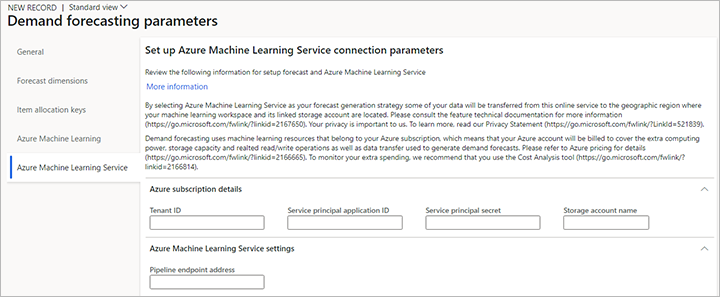
إشعار الخصوصية
عند تحديد خدمة التعلم الآلي من Azure كإستراتيجية إنشاء التنبؤ، تقوم Supply Chain Management تلقائيًا بإرسال بيانات العميل الخاصة بك للطلب التاريخي، مثل الكميات المجمعة وأسماء المنتجات وأبعاد المنتجات ومواقع الشحن والاستلام ومُعرفات العملاء وأيضًا معلمات التنبؤ، إلى المنطقة الجغرافية التي توجد بها مساحة عمل التعلم الآلي وحساب موقع التخزين المرتبط بها، بغرض الحصول على طلبات التنبؤ بالطلبات المستقبلية. قد تكون خدمة التعلم الآلي من Azure في منطقة جغرافية مختلفة عن المنطقة الجغرافية التي يتم فيها نشر Supply Chain Management. يمكن لبعض المستخدمين التحكم في تمكين هذه الوظيفة من خلال تحديد إستراتيجية إنشاء التنبؤ في الصفحة معلمات التنبؤ بالطلب.